3 דרכים מועילות כיצד להסיר סימן מים ב-CamScanner
CamScanner היא מערכת המאפשרת למשתמשים להעביר קבצים, לשנות קובצי PDF ולבצע משימות שונות מתוך סביבה מרכזית. למשתמשים ניתנת היכולת לשנות טקסט, לשלב קבצים, לחלק עמודים, להוסיף חתימות, ליצור סימני מים וליצור סימני מים באמצעות תכונת עיבוד PDF. בנוסף, אין להכחיש את התועלת של כלי מסוג זה. CamScanner ישתלט על תהליך כתיבת הטקסטים האלה באופן ידני, כך שלא תצטרך לדאוג בקשר לזה. למרבה הצער, תוכל לראות את סימן המים המקושר לתוכנית הפרימיום אם לא רכשת את התוכנית. כדי לעזור לך להסיר את סימן המים של ה-CamScanner, הכירו את אלה מסירי סימני מים של CamScanner באינטרנט ובמכשירים ניידים.
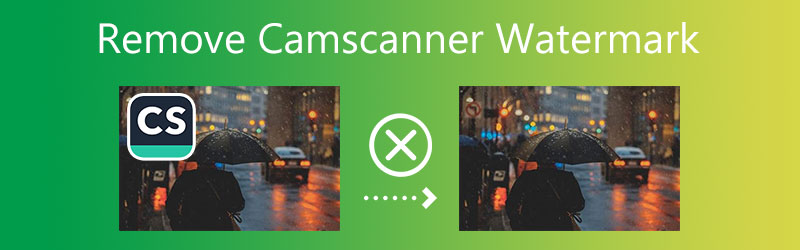

חלק 1. הדרך הטובה ביותר להסיר את סימן המים של Camscanner (מקוון)
תמצא את זה באמצעות מסיר סימני מים בחינם באינטרנט היא הדרך היעילה ביותר להסיר סימני מים מתמונות CamScanner. זוהי אפליקציה מבוססת אינטרנט שעשויה לפעול על מחשבים אישיים, מכשירי iOS וסמארטפונים אנדרואיד. בנוסף, אתה רשאי להשתמש בו במכשיר שלך גם אם לא התקנת אפליקציות או תוכניות כלשהן.
Free Watermark Remover Online תוכנן לראשונה ככלי להסרת סימני מים מתמונות דיגיטליות. כתוצאה מכך, הוא יכול למחוק כל צורה של לוגו, חותמת, אמוג'י וסימן מים של טקסט שעשויים להופיע בכל קובץ או תמונה. זה גם מגיע עם אפשרויות עריכה מאוד ידידותיות למשתמש, מה שמקל על הגישה לאנשים.
כמות סימני המים שאתה עשוי להסיר אינה מהווה גורם בעת השימוש בגרסה המקוונת של מסיר סימני המים החינמי. בניגוד למסירי סימני מים אחרים, זה אינו מטיל הגבלה על גודל הקובץ. גם לאחר שינוי הקובץ, Free Watermark Remover Online ישמור על איכות המקור. זה לא היתרונות הקטנים שלו. להלן תיאור של אופן הפעולה של הסרת סימן המים של CamScanner.
שלב 1: אנא בקר בכתובת האתר המקושרת לקבלת מידע נוסף על שחרור שירותי הסרת סימני מים מקוונים בחינם. בחר את התמונה מהמחשב שלך ולאחר מכן בחר את העלאת תמונה אוֹפְּצִיָה.
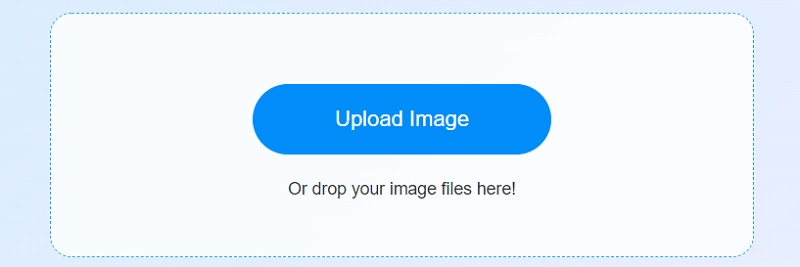
שלב 2: אתה יכול להשתמש בכל מברשת כדי להסיר את סימן המים מהאזור שאתה רוצה להסתיר. לאחר מכן, אתה יכול להשתמש ב- לְהַסִיר כלי לביטול כל חלקים מיותרים של האזור שצוין. כתוצאה מתכונה זו, ניתן להסיר מספר סימני מים בפעולה אחת.
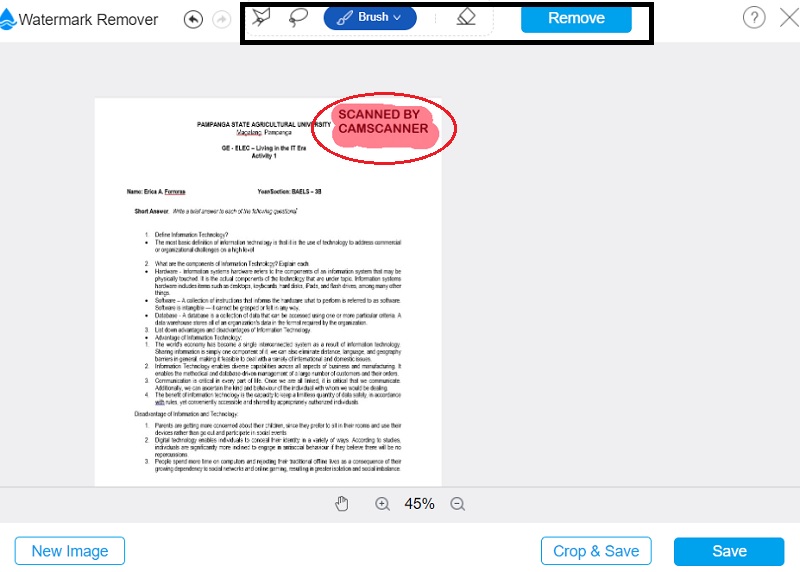
שלב 3: להבטיח שהמוצר הסופי הוא באיכות הגבוהה ביותר האפשרית. בהתבסס על המידע המוצג כאן. לאחר מכן, תצטרך לשמור את התמונה שיצרת זה עתה על ידי בחירה ב- להציל אפשרות מתוך קוֹבֶץ תַפרִיט.
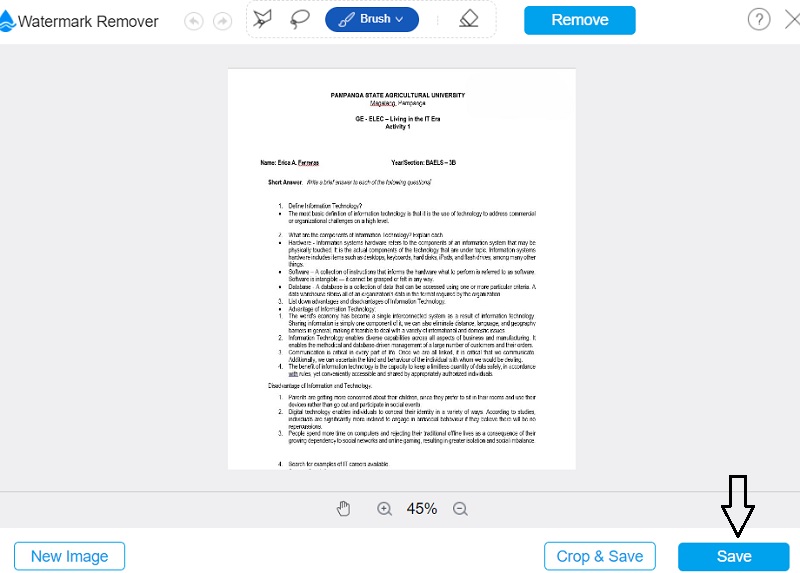
חלק 2. דרכים אחרות להסיר סימן מים של CamScanner
1. pdfFiller
pdfFiller היא מערכת לאוטומציה של טפסים המתארחים בענן ומיועדת לשימוש ארגונים קטנים עד בינוניים המעוניינים להשתמש בטפסים אלקטרוניים. למשתמשים ניתנת היכולת להתחיל מאפס ולבנות טופס PDF שניתן למילוי או להמיר טופס קיים. הקלדה, מחיקה, עריכה, הדגשה ושרטוט הם כלים שבהם תוכל להשתמש בתהליך העריכה של מסמך. קובצי PDF מאפשרים למשתמשים לכלול סוגי מדיה שונים, כולל תמונות, סמלי לוגו, הערות, שדות טקסט, היפר-קישורים ואפילו הדגמות וידאו. בנוסף לכך, השימוש בו אינו קשה כלל. זהו מדריך מפורט, צעד אחר צעד, כיצד לבצע את המשימה.
שלב 1: הזן את האישורים שלך לאתר pdfFiller. סמן כדי לוודא שיש לך את פרטי הכניסה הנכונים. בנוסף, באתר תצטרכו להשתמש בכלי המאפשר לכם לחפש קובץ במחשב כדי להעלות את הקובץ ממנו צריך להסיר את סימן המים.
שלב 2: כדי להוסיף סימן מים למסמך, בחר את הכרטיסייה שכותרתה סימן מים בצד ימין. תגלה תיבת סימון המתאימה לסימן המים, שאותה תוכל לסמן או לבטל את הסימון כדי להציג או להסתיר את סימן המים בהתאם. לחיצה כפולה על סימן המים ובחירה ב- לִמְחוֹק סמל מתפריט ההקשר יסיר את סימן המים מהמסמך. המסמך שלך לא יכלול עוד את סימן המים של Camscanner לאחר ביצוע פקודה זו.
שלב 3: לאחר מכן, אתה יכול לבחור את בוצע פונקציה הממוקמת בפינה השמאלית העליונה של העמוד, ומשם, אתה יכול לבחור את סוג פורמט הקובץ שבו אתה רוצה להשתמש כדי לשמור את המסמך.
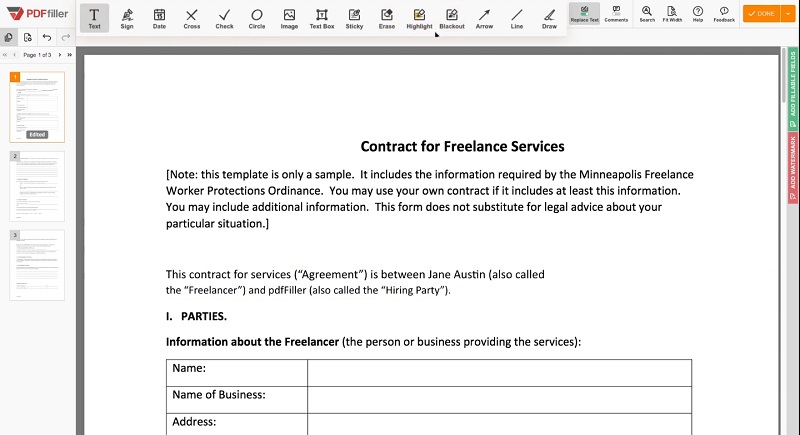
2. PDFaid
בעת הוספה או הסרה של סימני מים מקובצי ה-PDF או התמונות שלך, PDFaid הוא האחד. היא נגישה כתוכנית מבוססת אינטרנט וראויה להתייחס אליה כאחת האפשרויות היעילות ביותר. התוכנה מספקת יכולות עריכה מפורטות ביותר, חלקן נרחבות למדי. כאשר אתה מסיר את סימני המים, אתה מקבל הדרכה פשוטה ויעילה כאחד. כדי להסיר את סימן המים מקובץ PDF, תצטרך להפוך את המסמך למשהו שניתן לעריכה. זה יאפשר לך לעשות זאת. אנא עיין בהוראות שלהלן אם אתה רוצה קצת מידע רקע על השימוש ב-PDFaid.
שלב 1: חפש את PDFaid באמצעות מנוע החיפוש שתבחר. כדי להתחיל, בחר בקישור הראשון בדף התוצאות. לאחר מכן, בחר באפשרות Watermark PDF מהתפריט הנפתח.
שלב 2: לאחר מכן, בחר את הקובץ להעלאה מהאחסון שלך על ידי לחיצה על האפשרות בחר קובץ. לאחר מכן, השלם את השלבים המפורטים להלן הגדרות סימן מים באמצעות המידע הנדרש. לאחר שתסיים הכל, תוכל להמשיך לשלב Watermark PDF.
שלב 3: תצטרך לגעת ב סימן מים PDF והורדת קובץ לַחְצָן.
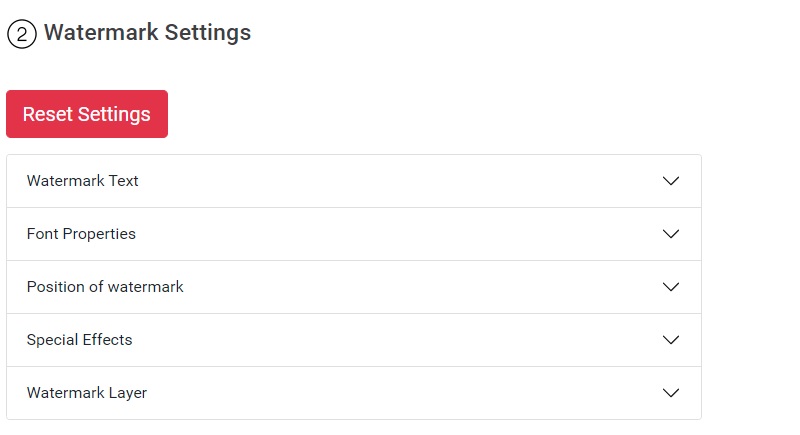
חלק 3. שאלות נפוצות על הסרת סימן מים של CamScanner
כמה מגה בייט תופס מסמך PDF?
אם התוכן הוא רק טקסט, כמו קורות חיים, גודל הקובץ הוא בדרך כלל 10 קילובייט לכל עמוד. כתוצאה מכך, קובץ בגודל 1 מגה בייט יכלול כ-100 דפים. גודל הקובץ עשוי לגדול אם הוא מכיל תמונות כלשהן.
האם CamScanner מסוכן לשימוש?
לא, התוכנה הזדונית התגלתה לאחר שהיא חקרה את CamScanner. זו אפליקציה שהייתה זמינה לאנדרואיד מאה מיליון פעמים. לפי המחקר, מומחים העוסקים בתחום אבטחת המידע מצאו קוד מזיק בתוך גרסאות שפורסמו של CamScanner.
האם CamScanner מוחק מיידית סימני מים שעלולים להופיע?
לא, מאחר שסימני המים שנותרו מאחור בכל עמוד של קובץ PDF לאחר סריקתו על ידי Camscanner מהווים סיכון משמעותי לשלמות המסמך. במיוחד לקריאה שלך. עם תוכנית הפרימיום של Camscanner. עם זאת, לא תצטרך לעבור את הטרחה הזו יותר מכיוון שהיא מאפשרת לך להתאים את הקובץ.
מסקנות
יש לך גישה ללא מעט תוכניות שונות אם אתה רוצה ללמוד כיצד להסיר את סימני המים של Camscanner על קבצי pdf שהורדת באינטרנט. זה תלוי בך מה המתאים ביותר לנסיבות שלך.


